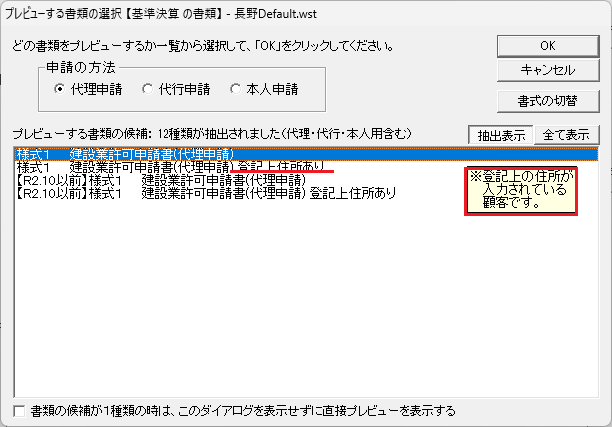電子申請支援システム建設業統合版 Q&A - 顧客データ / 共有 / 基本情報
データを共有して使用する事は可能ですか?
Windows11でデータの共有ができなくなってしまった
Windows11のアップデートにより、セキュリティが強化され、設定が必要になりました。
詳しい設定手順は[こちらのPDFファイル]をご覧ください。
※共有設定については[こちらのQ&A]をご覧ください。
詳しい設定手順は[こちらのPDFファイル]をご覧ください。
※共有設定については[こちらのQ&A]をご覧ください。
OneDriveやDropboxといったクラウド上にデータを置いて共有できますか?
申し訳ございません。クラウド環境下でのご利用は動作保証しておりません。
データファイルをクラウド上に保存して使用されると、データファイルが破損する恐れがございます。
パソコン内や外付けハードディスクなどに保存したデータファイルにて共有設定を行っていただくようお願いいたします。
データファイルをクラウド上に保存して使用されると、データファイルが破損する恐れがございます。
パソコン内や外付けハードディスクなどに保存したデータファイルにて共有設定を行っていただくようお願いいたします。
顧客データをNASや外付けHDDに保存することはできますか?
できます。
データフォルダ(保存場所を任意に変更していなければドキュメント内の「電子申請支援システムデータ」フォルダ)をNASや外付けHDDにコピーしたら、以下の手順でデータの場所を変更します。
①システムを起動します。顧客台帳画面上部の[メンテナンスメニュー]-[データの場所]をクリックします。
②[場所の選択]をクリックして、保存したデータフォルダを選択します。
③[場所を変更して閉じる]-[前の画面に戻る]で完了です。
顧客データが表示されたことをご確認ください。
データフォルダ(保存場所を任意に変更していなければドキュメント内の「電子申請支援システムデータ」フォルダ)をNASや外付けHDDにコピーしたら、以下の手順でデータの場所を変更します。
①システムを起動します。顧客台帳画面上部の[メンテナンスメニュー]-[データの場所]をクリックします。
②[場所の選択]をクリックして、保存したデータフォルダを選択します。
③[場所を変更して閉じる]-[前の画面に戻る]で完了です。
顧客データが表示されたことをご確認ください。
持ち出しデータの取り込みができません
取込時のエラーメッセージをご確認ください。
---------------------------------------------------------------------------------------------------------------------------
■「取り込むデータフォルダの内容を確認したところ、顧客コード「XXX」の顧客データが見つかりませんでした。」
---------------------------------------------------------------------------------------------------------------------------
持ち出したデータの顧客コードと選択している顧客コードが一致していないことが原因です。
【取り込みたい顧客が登録されていない場合】
→[顧客追加]ボタンより、同じ顧客コードで顧客を追加します。会社情報、職員名簿などの基本情報や補足情報も取り込まれますので入力の必要はありません。
【顧客コードが持ち出したパソコンと異なる場合】
→[顧客コード変更]ボタンより同じコード番号に修正します。
【顧客コードが別顧客で登録されている場合】
→顧客コードは重複して登録はできないため、別会社の顧客コードを[顧客コード変更]で変更してください。その後、取り込みたい顧客のコード番号を修正してください。
----------------------------------------------------------
■「3265 このコレクションには項目がありません」
----------------------------------------------------------
持ち出し側と取り込み側の支援システムのバージョンが違っていることが考えられます。
システムを最新にアップデートしてから再度お試しください。
取込側のシステムが最新の状態でも取り込みできない場合には、持ち出し側のシステムをアップデート後に再度持ち出しデータ(又はバックアップデータ)を作成して、取り込みをお試しください。
----------------------------------------------------------------------------------------------------------
■「取込むデータファイルの内容を確認したところ、customer.datファイルが見つかりません。…」
----------------------------------------------------------------------------------------------------------
[取り込むバックアップ(持ち出し)データを選択]画面で選んだフォルダが間違っている可能性があります。
データを取り込む際は、
「ワイズ建設持ち出しデータ20240827」
「ワイズ建設バックアップデータ20240827」
のように「会社名持ち出し(又はバックアップ) 日付」のフォルダを選択して取り込みを行ってください。
会社情報など基本情報で修正した内容が書類に反映されません
顧客台帳の画面で以下のチェックが入っているかご確認ください。
■[決算報告・経営状況分析・経審・入札 関係]の書類の場合
「顧客台帳で入力してある基本情報を現在選択されている決算期の書類と連動させる」のチェックが入っているかご確認ください。
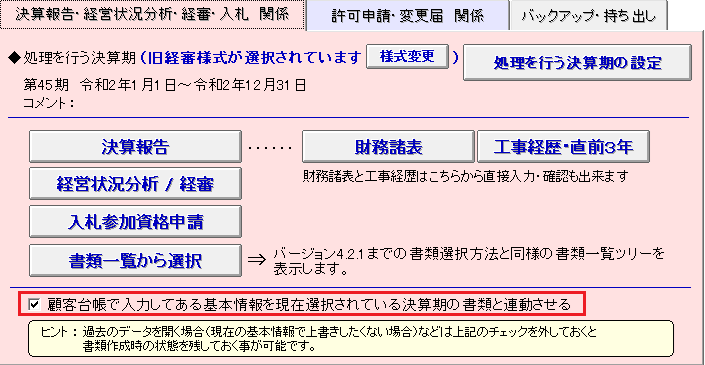
■[許可申請・変更届 関係]の書類の場合
「顧客台帳で入力してある基本情報を現在選択されている許可ファイルの書類と連動させる」のチェックが入っているかご確認ください。
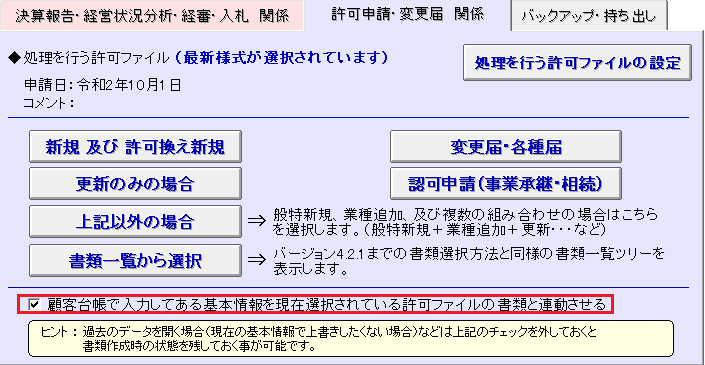
■[決算報告・経営状況分析・経審・入札 関係]の書類の場合
「顧客台帳で入力してある基本情報を現在選択されている決算期の書類と連動させる」のチェックが入っているかご確認ください。
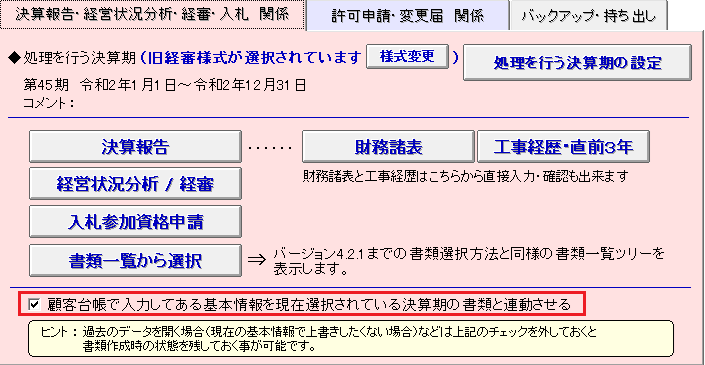
■[許可申請・変更届 関係]の書類の場合
「顧客台帳で入力してある基本情報を現在選択されている許可ファイルの書類と連動させる」のチェックが入っているかご確認ください。
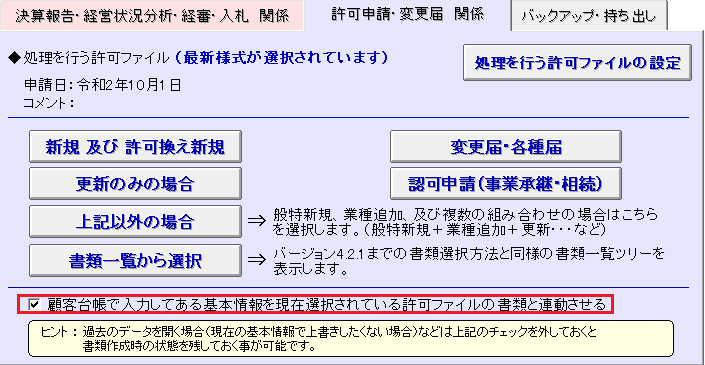
事実上と登記上の住所が異なる場合はどのように入力したらよいですか?
事実上と登記上の住所を会社情報の該当箇所に入力します。
プレビュー印刷する際に書類候補から「登記上住所あり」とついた書式を選択していただくと、住所が2段書きで表記されます。
【会社情報の入力】
事実上住所 ⇒ [所在地1]に入力
登記上住所 ⇒ [登記上の所在地の入力]ボタンをクリックして表示された画面に入力
↓書類の候補から「登記住所あり」を選択します
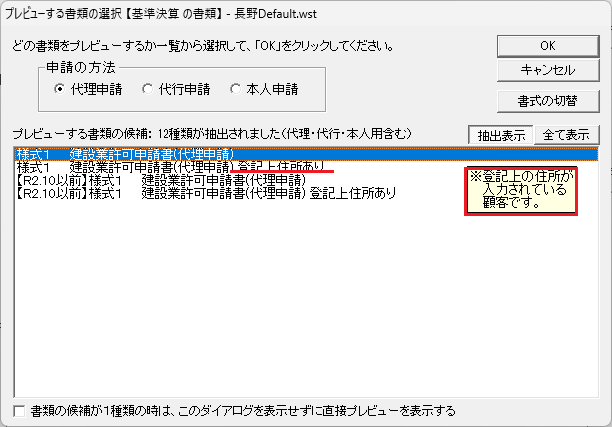
【会社情報の入力】
事実上住所 ⇒ [所在地1]に入力
登記上住所 ⇒ [登記上の所在地の入力]ボタンをクリックして表示された画面に入力
↓書類の候補から「登記住所あり」を選択します